Выбор поверхностей
Имеется несколько типов ЧПУ-переходов, для которых требуется выбрать поверхности, чтобы определить геометрию процесса реза: фрезерование поверхности, торца (Face), по профилю (Profile) и карманов (Pocketing).
Поверхности для фрезерования выбираются с помощью вкладки Привязки (References) или опции Поверхности (Surfaces) в меню НАСТРОЙКА ПЕРЕХОДА (SEQ SETUP). Они могут быть выбраны из:
При создании последовательностей фрезерования поверхности, кармана, черновой обработки врезанием, зачистки стыков поверхностей и локального фрезерования поверхности можно выбрать, используя следующие опции.
• Модель (Model) — выберите непрерывные поверхности из любой модели обрабатываемой сборки.
• Объем фрезерования (Mill Volume) — создайте или выберите фрезеруемый объем, затем выберите все или некоторые поверхности из этого объема.
• Поверхность фрезерования (Mill Surface) — создайте или выберите фрезеруемую поверхность. Определите сторону поверхности, которую следует фрезеровать, используя опции Развернуть (Flip) и Okay (стрелка будет показывать сторону). Выберите все или некоторые части фрезеруемой поверхности.
|
|
Если Вы работаете с обрабатываемой моделью, то командаМодель (Model) позволит выбрать поверхности только из исходной детали. Дополнительная команда Заготовка (Workpiece), появляющаяся в меню, разрешит выбрать непрерывные поверхности из заготовки.
|
После определения места выбора поверхностей появится меню ВЫБР ПОВ-ТИ (SELECT SRFS):
• Добавить (Add) — выберите одну или несколько поверхностей для фрезеровки.
• Удалить (Remove) — отмена выбора ранее добавленных поверхностей. Можно воспользоваться:
◦ Одиночн. удал. (Remove Single) — отмена выбора индивидуальных поверхностей.
◦ Удалить все (Remove All) — отмена выбора всех ранее добавленных поверхностей.
• Показать (Show) — Когда Вы выбираете эту опцию, то все выбранные в настоящее время поверхности будут выделены голубым цветом.
• Изменить (Change) — опция появляется только при выборе поверхностей фрезеруемого объема или фрезеруемой поверхности. Позволяет выбрать или создать другие объемы или поверхности фрезерования, или изменить существующие. Можно затем продолжить добавление и удаление поверхностей, используя опции, приведенные ранее.
Выбор ряда поверхностей
Опции на вкладке Привязка (Reference) позволяют выбрать поверхности для ЧПУ-перехода обработки профиля. Можно выбрать следующие типы поверхностей.
• Отдельные поверхности (Individual Surfaces) — выбор поверхностей производится индивидуально, одна за одной.
• Поверхности контура (Loop surfaces) — выбор замкнутую цепочку поверхностей, указывая наружную поверхность, которую они окружают. Если имеется несколько замкнутых контуров граней (например, имеется отверстие в выбранной поверхности), то необходимо будете указать требуемый контур для применения. Эта опция особенно полезна для профильного фрезерования.
• Поверхности гребешка (Scallop Surfaces) — выбор поверхности для исключения из расчета, в случае, если задан параметр SCALLOP_HGT
|
|
Можно выбрать следующий набор поверхностей для всех вышеперечисленных типов поверхности:
• Исходная и ограничивающие поверхности
• Поверхности контура
• Несколько наборов допустимых поверхностей.
• Все поверхности твердого тела
|
Эти опции также будут доступны, если используется опция Одиночн. удал. (Remove Single) для профильного фрезерования.
На следующем рисунке показан выбор контура поверхностей.
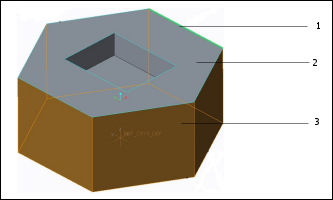
1. Выберите эту грань
2. Выберите эту поверхность
3. Все боковые поверхности выбраны
Выбрав опцию Контур (Loop), вы не компонуете поверхности параметрически. Например, если необходимо иметь возможность заменить исходную деталь на другую из семейства, которая имеет больше или меньше поверхностей, чем оригинал, а также автоматически модифицировать траекторию движения инструмента, то используйте фрезеруемую поверхность, созданную с помощью опций > . |
Выбор поверхностей из составных поверхностей
При выборе поверхности из составных поверхностей открывается диалоговое окно Сторона поверхности (Surface Side), где следует определить сторону этой поверхности для обработки.